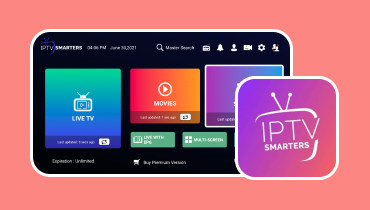Speelt het Mac Mac-scherm af op Samsung TV? Antwoord is hier
Tegenwoordig is Samsung TV een van de beste apparaten en technologieën die u kunnen helpen uw favoriete video's met uitstekende kwaliteit af te spelen. Ze kunnen ook verschillende schermformaten bieden voor een betere kijkervaring. Misschien vraagt u zich af of u kan een Mac-scherm op een Samsung-tv afspelen. Nou, het antwoord is ja. Je kunt je videocontent effectief afspelen op een Mac of tv. Er zijn verschillende methoden die je kunt gebruiken om het gewenste resultaat te krijgen. Bekijk dit bericht en ontdek alle instructies voor het afspelen van je favoriete video op je Samsung-tv.
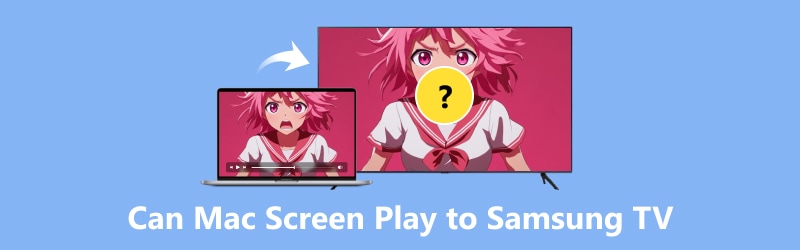
PAGINA INHOUD
- Deel 1. Kun je Mac Screen op een Samsung TV afspelen?
- Deel 2. Speel Mac-scherm af met een HDMI-kabel
- Deel 3. Mac-scherm afspelen met Airbeam TV
- Deel 4. Mac-scherm afspelen met AirPlay 2
- Deel 5. Veelvoorkomende problemen met AirPlay op Samsung TV oplossen Problemen
- Deel 6. Bonus: Beste mediaspeler op Mac
- Deel 7. Veelgestelde vragen over Kan Mac-scherm afspelen op Samsung TV
Deel 1. Kun je Mac Screen op een Samsung TV afspelen?
Heb je je favoriete video's op je Mac staan en denk je dat je je video's op een Samsung TV kunt afspelen? Gelukkig kun je effectief vloeiende videoweergave op een groter scherm hebben. Er zijn ook verschillende manieren om het gewenste resultaat perfect te bereiken. Je kunt een HDMI-kabel, AirPlay of toegang tot software van derden gebruiken.
Als u wilt leren hoe u het scherm van uw Mac effectief op uw Samsung-tv kunt afspelen, bekijk dan alle tutorials in de volgende delen van dit bericht.
Deel 2. Speel Mac-scherm af met een HDMI-kabel
Een HDMI-kabel gebruiken is een van de beste manieren om een MacBook naar een Samsung-tv te casten. Het is handig om een directe verbinding tussen de twee apparaten te hebben. Bovendien is deze methode eenvoudig. U hoeft alleen de HDMI aan te sluiten en het apparaat wordt gedetecteerd. Zorg er daarnaast altijd voor dat uw tv en Macbook een HDMI-poort hebben. Daarmee kunt u de kabel snel en soepel aansluiten. U kunt de onderstaande stappen controleren en volgen om te leren hoe u uw MacBook-scherm op uw Samsung-tv kunt afspelen.

1. Open uw Mac en Samsung TV.
2. Pak vervolgens de HDMI-kabel en steek één kant in de poort van de tv. Gebruik vervolgens de andere kant van de kabel en steek deze in de HDMI-poort van uw Mac.
3. Navigeer naar je Apple-menu en ga naar de Systeem voorkeuren optie.
4. Raak de Displays Selecteer de optie en ga naar de knop Tabblad Regeling.
5. Voor de laatste stap klikt u op de Spiegeldisplays -knop en de video van uw Mac wordt weergegeven op uw Samsung-tv.
Deel 3. Mac-scherm afspelen met AirBeam TV
Een andere effectieve manier om op je Mac-scherm op je Samsung-tv te spelen, is door software van derden te gebruiken, zoals AirBeam-tv. Dit screencast-software laat je draadloos je video afspelen op een groter scherm. Het goede is dat je de software gemakkelijk kunt openen en gebruiken voor een soepele videoweergave. Dus als je je Mac zonder kabel wilt aansluiten, raden we je aan deze software te gebruiken. Er zijn echter enkele nadelen die je moet weten. AirBeam TV is niet 100% gratis. Je moet de betaalde versie van de software downloaden om toegang te krijgen tot de algemene functies. Maar toch, als je een effectieve schermspiegeling van MacBook naar Samsung TV wilt, bekijk dan de onderstaande instructies.

1. Het eerste wat u moet doen, is de Airbeam-tv op je Mac. Installeer het vervolgens en voer het uit om het hoofdproces te starten.
2. Nadat u de app hebt gestart, worden de Samsung TV en andere beschikbare apparaten gedetecteerd.
3. Vervolgens kunt u de tv selecteren en aanklikken waarmee u verbinding wilt maken en de video wilt afspelen. Let op dat uw Samsung-tv en Mac dezelfde internetverbinding hebben.
4. Voor het laatste proces, druk op de Begin met spiegelen knop. Vervolgens kunt u nu genieten van uw video op uw Samsung TV.
Deel 4. Mac-scherm afspelen met AirPlay 2
U kunt AirPlay 2 ook gebruiken om uw Mac effectief aan te sluiten op een Samsung-tv. Hiermee kunt u alle content op uw Mac bekijken en van alles genieten. Nou, er zijn meer dingen die u kunt doen met AirPlay 2. U kunt muziek, afbeeldingen en video's delen tussen andere Apple-apparaten, muziek afspelen, Siri ondersteunen en meer. Dus als het gaat om het casten van video op Samsung-tv's vanaf Mac, kunt u vertrouwen op AirPlay 2. U moet er echter rekening mee houden dat niet alle Samsung-tv's u kunnen helpen uw doel te bereiken. U kunt Samsung-tv's alleen gebruiken als deze AirPlay 2 ondersteunen.
Bekijk hieronder alle modellen om te zien welke Samsung-tv's AirPlay 2 ondersteunen.
• Samsung Smart Full HDTV N5300 2018
• Samsung QLED 4K 2018
• Samsung Frame-tv 2018
• Samsung 4K UHD-tv 2018
• Samsung Frame, Serif en 4K UHD-tv 2019
• Samsung Crystal UHD-tv's 2020
• Samsung Premiere-projector 2020
• Samsung 8K en 4K QLED-tv's 2020
• Samsung Frame en Serif TV 2020
• Samsung 32” M7 Smart-monitor 2021
U kunt nu uw video afspelen op uw Samsung-tv met behulp van de onderstaande methoden.
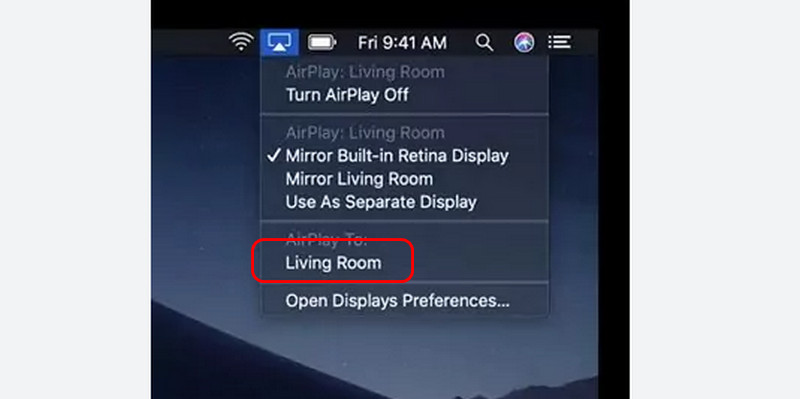
1. Open je Mac en Samsung TV. Zorg er vervolgens voor dat ze verbonden zijn met dezelfde internetverbinding.
2. Klik op de Apple-menubalk op AirPlay pictogram. Hierna ziet u het Samsung TV-apparaat.
3. Klik op de Samsung-tv, en dezelfde inhoud wordt nu op uw Mac-scherm weergegeven.
Deel 5. Los veelvoorkomende problemen op wanneer AirPlay niet werkt op een Samsung-tv
Zoals we allemaal weten, is AirPlay een van de beste manieren om het Mac-scherm effectief af te spelen op een Samsung-tv. U kunt echter enkele problemen tegenkomen. Bekijk daarom alle informatie hieronder, want we geven u alle mogelijke problemen en oplossingen die u kunt gebruiken.
Code is niet zichtbaar
Voordat u verbinding maakt, zijn er codes die u van de Mac moet krijgen om deze met uw Samsung-tv te verbinden. Soms verschijnen de codes niet wanneer u uw Mac met een Samsung-tv verbindt. De beste oplossing is dan om uw Instellingen sectie en klik op de optie Algemeen. Open vervolgens de optie AirPlay-instellingen en schakel de AirPlay-optie in.
Leeg scherm
Soms toont de Samsung TV alleen een leeg scherm na het aansluiten van de MacBook. Het beste wat u kunt doen is uw TV updaten naar de nieuwste versie. Een verouderd systeem kan problemen geven waardoor gebruikers geen vloeiende videoweergave hebben.
Audiofout
U kunt audiofouten tegenkomen wanneer u uw Mac-scherm aansluit op een Samsung-tv. In dat geval is de beste oplossing om naar uw tv te gaan Instellingen. Navigeer vervolgens naar Geluid > Expertinstellingen en schakel de opties voor Geluidsspiegeling in. Daarna kunt u beginnen met het bekijken van uw content met audio.
Deel 6. Bonus: Beste mediaspeler op Mac
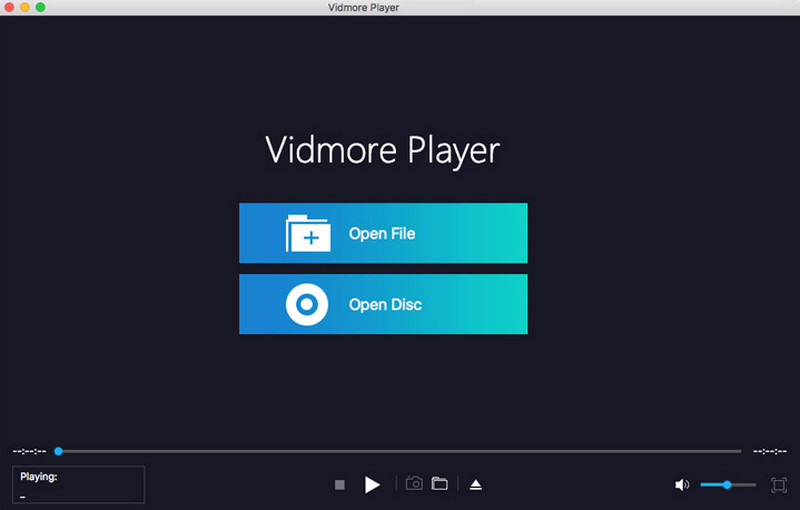
Bent u op zoek naar een uitzonderlijke videospeler die u op uw Mac kunt downloaden? Zoek niet verder dan Vidmore-speler. Met deze multimediaspeler kunt u elk videobestand op uw Mac afspelen. Het kan talloze videoformaten aan, waaronder MOV, MP4, MKV, WMV, M4V, VOB, FLV, AVI en meer. U kunt zelfs verschillende audiobestanden, dvd's en Blu-rays afspelen, waardoor de software ideaal en betrouwbaar is. Een ander voordeel is dat u elk bestand eenvoudig kunt afspelen, omdat het programma een eenvoudige lay-out heeft met eenvoudig te navigeren functies. Bovendien kunt u naast het afspelen van video-inhoud ook verschillende functies gebruiken om een betere kijk- en luisterervaring te hebben. U kunt de videogrootte wijzigen op basis van uw gewenste beeldverhouding, de videokleur wijzigen, effecten toevoegen en meer. Ten slotte kunt u de Snapshot-functie gebruiken om uw favoriete scène vast te leggen tijdens het afspelen van de video. Daarom kunnen we concluderen dat Vidmore Player een van de meest invloedrijke mediaspelers is die u op uw Mac kunt downloaden.
Leuke functies
• Speel videobestanden van hoge kwaliteit af (1080p, 4K en 8K).
• Het kan verschillende functies bieden om de video te verbeteren.
• Het ondersteunt honderden mediaformaten.
• De software kan audio- en afbeeldingsbestanden soepel openen.
• Het kan ondertitelbestanden ondersteunen en toevoegen.
• Met de Snapshot-functie kunt u verschillende scènes vastleggen tijdens het afspelen van media.
Gevolgtrekking
Nou, daar heb je het. Als je een Mac-scherm effectief op een Samsung-tv wilt afspelen, kun je de effectieve methoden gebruiken die in dit artikel worden gegeven. Je kunt je resultaat bereiken met een HDMI-kabel, AirPlay 2 en Airbeam TV. Daarnaast kun je Vidmore Player downloaden als je de beste mediaspeler wilt om je te helpen video's op je Mac af te spelen met uitzonderlijke kwaliteit. Het kan je een bevredigende kijkervaring bieden, omdat het verschillende videokwaliteiten aankan, zoals 720p, 1080p, 4K en 8K, wat het een betrouwbare multimediaspeler maakt.